导航工具包
这一部分说明了构成工具包的主要接口区域。要了解有关常见软件商店元素(如搜索和已安装项目选项)的更多信息,请参阅 入门指南。
如何访问工具包?
-
从启动面板主页 (www.highbond.com) 选择软件商店以将其打开。
如果您已经进入 Diligent One,可以使用左侧导航菜单切换到软件商店。
工具包页面
下图描述了工具包上可用的选项。有关权限的更多信息,请参阅开始使用。
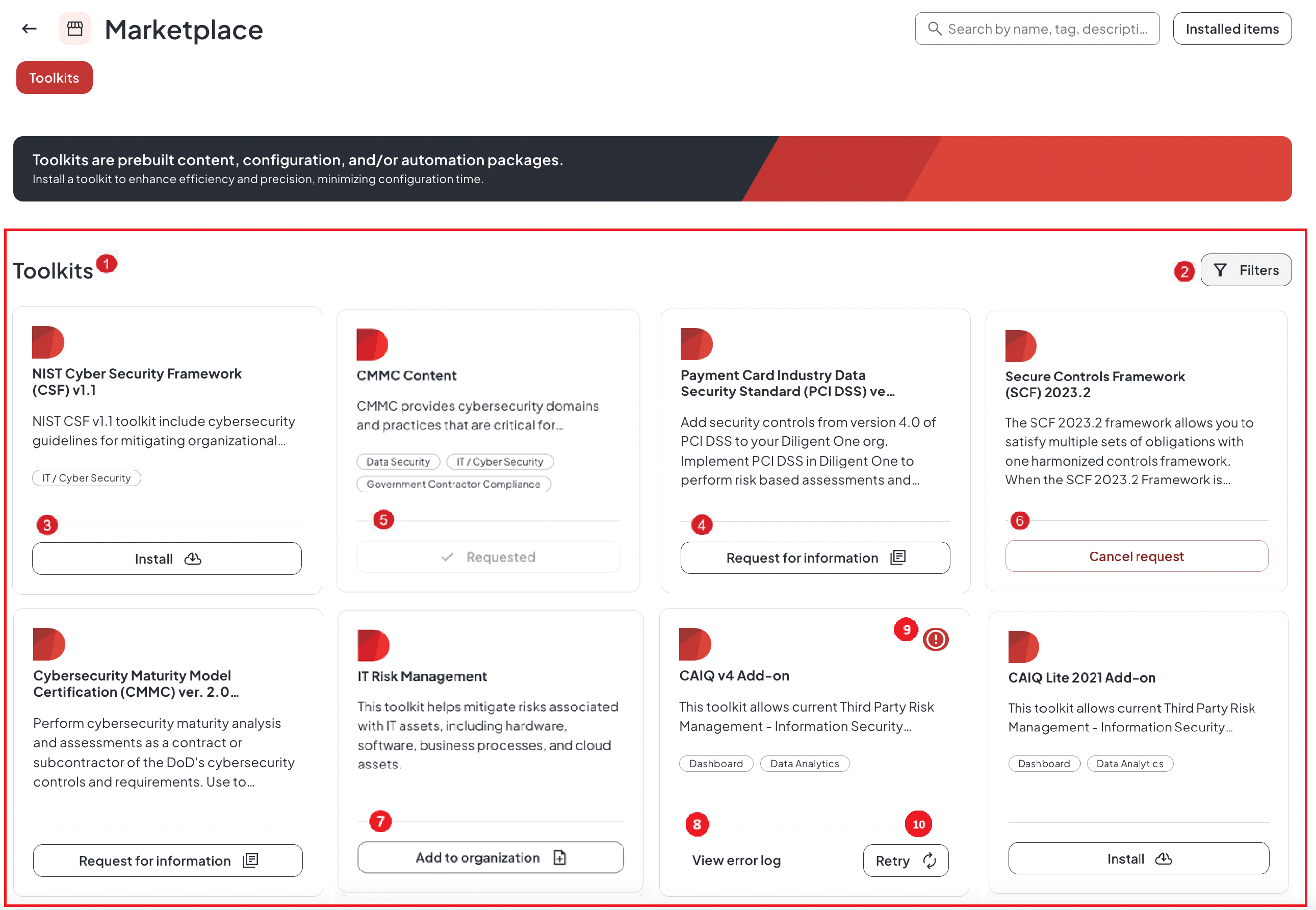
|
数目 |
选项 | 描述 |
|---|---|---|
| 1 |
|
|
| 2 | 过滤器 |
利用侧面板上的过滤器选项按类别缩小选择范围。它可以帮助您更快地访问相关信息,提高与系统交互的整体效率。 |
| 3 | 安装 |
|
| 4 | 请求信息 |
|
| 5 | 已请求 |
|
| 6 | 取消请求 | 作为系统管理员,您可以使用此选项取消信息请求。您还必须从下拉菜单中选择取消的原因。 |
| 7 | 添加到组织 |
标签为添加到组织的工具包是有权限的工具包。标准用户可以要求他们的系统管理员在他们的组织内安装这些工具包。 |
| 8 | 查看错误日志 |
|
| 9 | 错误 |
|
| 10 | 重试 |
|